Интеграция с GitHub
Эта страница описывает, как настроить интеграцию ТестОпс с GitHub в проекте, который использует GitHub Actions для запуска тестов. Поддерживается как основной сервер GitHub (github.com), так и инстансы GitHub Enterprise Server.
Интеграция с GitHub позволяет настроить следующие связи:
- Одна джоба в ТестОпс соответствует одному workflow в GitHub.
- Один запуск в ТестОпс соответствует одному запуску workflow в GitHub.
Запуски workflow можно инициировать как из ТестОпс, так и с помощью самого GitHub. Обе стороны будут отображать статус запуска в своих интерфейсах.
Настройка интеграции
Примечание
Чтобы настроить интеграцию в ТестОпс, вы должны иметь доступ к разделам:
- Администрирование — необходимы права администратора инстанса;
- Настройки в конкретном проекте — необходима роль владельца этого проекта.
Чтобы настроить интеграцию с GitHub:
Настройте связь от ТестОпс к GitHub:
Создайте токен в GitHub.
На уровне инстанса ТестОпс добавьте интеграцию с GitHub, указав:
- название интеграции;
- URL-адрес GitHub;
- URL-адрес GitHub API.
На уровне инстанса или проекта ТестОпс включите добавленную интеграцию для проекта, указав созданный токен из GitHub.
Настройте связь от GitHub к ТестОпс:
- Создайте API-токен в ТестОпс.
- В GitHub укажите созданный API-токен из ТестОпс.
- Измените workflows в GitHub.
- Запустите и проверьте workflow в GitHub.
Параметризуйте workflows в GitHub (если необходимо).
1. Настройте связь от ТестОпс к GitHub
1.1. Создайте токен в GitHub
Чтобы иметь возможность запускать workflows, ТестОпс нужен персональный токен доступа, созданный на стороне GitHub. Вы можете выбрать тип токена при его создании в GitHub: fine-grained или classic (см. Управление вашими персональными токенами доступа в документации GitHub).
Инструкции по созданию токена немного различаются в зависимости от его типа.
В GitHub нажмите на ваш аватар и перейдите в настройки (Settings).
В меню слева нажмите Developer settings.
Перейдите в Personal access tokens → Fine-grained tokens.
Нажмите Generate new token.
Заполните поля:
- Token name — название, которое поможет вам распознать токен (например, Токен для ТестОпс).
- Expiration — срок действия токена. После указанной даты интеграция перестанет работать. Чтобы возобновить ее работу, вам нужно будет создать новый токен.
В разделе Repository access нажмите Only select repositories. В появившемся выпадающем списке выберите репозитории, содержащие workflow и задачи, которые вы планируете использовать.
В разделе Permissions нажмите Repository permissions. В появившемся списке разрешений найдите Actions и выберите Read and write рядом с ним.
Если вы планируете добавлять ссылки на задачи GitHub Issues, дополнительно укажите для Issues разрешение Read and write.
Нажмите Generate token.
Страница обновится, и новый токен станет временно видимым. Нажмите значок Копировать рядом с ним, чтобы скопировать токен в буфер обмена.
Cохраните токен в безопасном месте, он понадобится для настройки интеграции в проекте ТестОпс.
1.2. Добавьте интеграцию с GitHub в ТестОпс
Перейдите в ваш инстанс ТестОпс.
Перейдите в раздел Администрирование → Интеграции.
Нажмите + Добавить интеграцию в правом верхнем углу.
В списке доступных интеграций выберите GitHub.
Заполните поля:
Название — название, которое поможет вам распознать интеграцию, например, GitHub production.
Endpoint — базовый URL-адрес GitHub:
- Для github.com используйте
https://github.com. - Для GitHub Enterprise Server используйте URL-адрес вашего инстанса GitHub.
- Для github.com используйте
Endpoint для вызовов API — URL-адрес GitHub API:
- Для github.com используйте
https://api.github.com. - Для GitHub Enterprise Server используйте
⟨URL⟩/api/v3, где⟨URL⟩— URL-адрес вашего инстанса GitHub.
- Для github.com используйте
Если вы используете GitHub Enterprise Server с самоподписанным SSL-сертификатом, поставьте галочку Отключить проверку сертификата.
Нажмите Добавить интеграцию.
1.3. Включите интеграцию для проекта ТестОпс
Чтобы включить интеграцию в нужном проекте ТестОпс воспользуйтесь одним из двух способов ниже:
- Перейдите в раздел Администрирование → Интеграции.
- В списке настроенных интеграций найдите и откройте вашу интеграцию с GitHub.
- Перейдите на вкладку Проекты.
- Нажмите + справа от поля поиска.
- В выпадающем списке Проект выберите нужный проект.
- В появившемся окне укажите Токен, который вы сохранили на шаге 1.1.
- Нажмите Проверить соединение. Если токен указан верно, через несколько секунд появится сообщение «Соединение установлено».
- Нажмите Добавить интеграцию, чтобы сохранить настройки.
2. Настройте связь от GitHub к ТестОпс
Этот раздел описывает вторую часть двусторонней связи: отправку статусов workflow и результатов тестов из GitHub в ТестОпс.
2.1. Создайте токен в ТестОпс
В ТестОпс нажмите на ваш аватар и перейдите в API-токены.
Нажмите + Токен.
Придумайте название для токена (например, «Токен для GitHub») и нажмите Создать.
ТестОпс сгенерирует токен и отобразит его в модальном окне.
Нажмите значок Копировать, чтобы скопировать токен в буфер обмена.
Cохраните токен в безопасном месте, он понадобится для настройки интеграции в GitHub.
2.2. Укажите токен в GitHub
В GitHub откройте проект и перейдите в его настройки (Settings).
В меню слева нажмите Secrets and variables → Actions.
Нажмите New repository secret.
Заполните поля:
- Name — ALLURE_TOKEN.
- Secret — API-токен, который вы сохранили на шаге 2.1.
Нажмите Add secret.
2.3. Измените workflows
Чтобы внести изменения в workflow, отредактируйте его YAML-файл в директории .github/workflows вашего репозитория GitHub. Вы можете сделать это локально или в веб-редакторе GitHub.
Для каждого workflow, который запускает тесты, выполните следующие действия:
Добавьте следующие параметры в блок inputs для workflow_dispatch:
- ALLURE_JOB_RUN_ID
- ALLURE_USERNAME
Эти параметры обязательны. Без них запуск workflows со стороны ТестОпс не будет работать и вы получите ошибку 422.
Примечание
Вы также получите ошибку 422, если на стороне ТестОпс в параметрах джобы у вас будут указаны параметры (с левой стороны формы), которые отсутствуют в inputs для workflow_dispatch.
Добавьте или расширьте блок env workflow. Он должен включать:
- ALLURE_ENDPOINT — URL-адрес инстанса ТестОпс (например,
https://testops.example.com/). - ALLURE_PROJECT_ID — ID проекта ТестОпс (например,
1). ID отображается перед названием проекта в интерфейсе ТестОпс и в адресной строке браузера. - ALLURE_TOKEN —
${{ secrets.ALLURE_TOKEN }} - ALLURE_JOB_RUN_ID —
${{ github.event.inputs.ALLURE_JOB_RUN_ID }} - ALLURE_RESULTS — путь к директории с результатами тестов (например,
build/allure-results). Если в вашем проекте несколько директорий с результатами тестов, вы можете разделить их запятыми или использовать шаблон с подстановочными символами (например,modules/*/build/allure-results).
- ALLURE_ENDPOINT — URL-адрес инстанса ТестОпс (например,
Добавьте шаг, загружающий утилиту allurectl, перед командой запуска тестов.
Рекомендуем использовать для этого готовый GitHub Action allure-framework/setup-allurectl@v1.
Вариант загрузки и настройки allurectl без использования GitHub Action описан в разделе Примеры.
Оберните команду, которая запускает тесты, в команду
allurectl watch.Если ваш инстанс ТестОпс использует самоподписанный SSL-сертификат, используйте вместо этого
allurectl --insecure watch.Совет
Пример
Предположим, у нас есть проект на Java с файлом workflow, похожим на этот:
yamlname: Run tests on: push: jobs: all-tests: runs-on: ubuntu-latest steps: - uses: actions/checkout@v3 - name: Set up JDK uses: actions/setup-java@v3 with: distribution: oracle java-version: 17 - name: Build with Gradle run: ./gradlew clean testС интеграцией ТестОпс этот файл будет выглядеть следующим образом:
yamlname: Run tests on: push: workflow_dispatch: inputs: ALLURE_JOB_RUN_ID: description: ALLURE_JOB_RUN_ID service parameter. Leave blank. ALLURE_USERNAME: description: ALLURE_USERNAME service parameter. Leave blank. env: ALLURE_TOKEN: ${{ secrets.ALLURE_TOKEN }} ALLURE_JOB_RUN_ID: ${{ github.event.inputs.ALLURE_JOB_RUN_ID }} ALLURE_ENDPOINT: https://testops.example.com ALLURE_PROJECT_ID: 1 ALLURE_RESULTS: build/allure-results jobs: all-tests: runs-on: ubuntu-latest steps: - uses: actions/checkout@v3 - name: Set up JDK uses: actions/setup-java@v3 with: distribution: oracle java-version: 17 - name: Install allurectl uses: allure-framework/setup-allurectl@v1 - name: Build with Gradle run: allurectl watch -- ./gradlew clean test
GitHub Action для allurectl принимает следующие параметры:
- allure-endpoint — обязательный параметр. URL-адрес инстанса ТестОпс для загрузки результатов тестов.
- allure-token — обязательный параметр. API-токен, использующийся для аутентификации allurectl на инстансе ТестОпс.
- allure-project-id — обязательный параметр. ID проекта ТестОпс, в котором должен быть создан запуск с результатами тестов.
- allurectl-version — необязательный параметр. Версия allurectl, которая будет использована для загрузки результатов тестов. Информацию о доступных релизах можно найти здесь.
- github-token — необязательный параметр. Альтернативный GitHub-токен.
2.4. Запустите и проверьте workflow
В GitHub откройте проект и перейдите к запуску workflow, инициированному последним коммитом.
Если запуск еще не завершен, дождитесь его завершения.
В деталях запуска нажмите на джобу, которая запускает тесты.
Ближе к концу лога должна быть ссылка на отчет о тестировании в ТестОпс. Убедитесь, что она присутствует и работает.
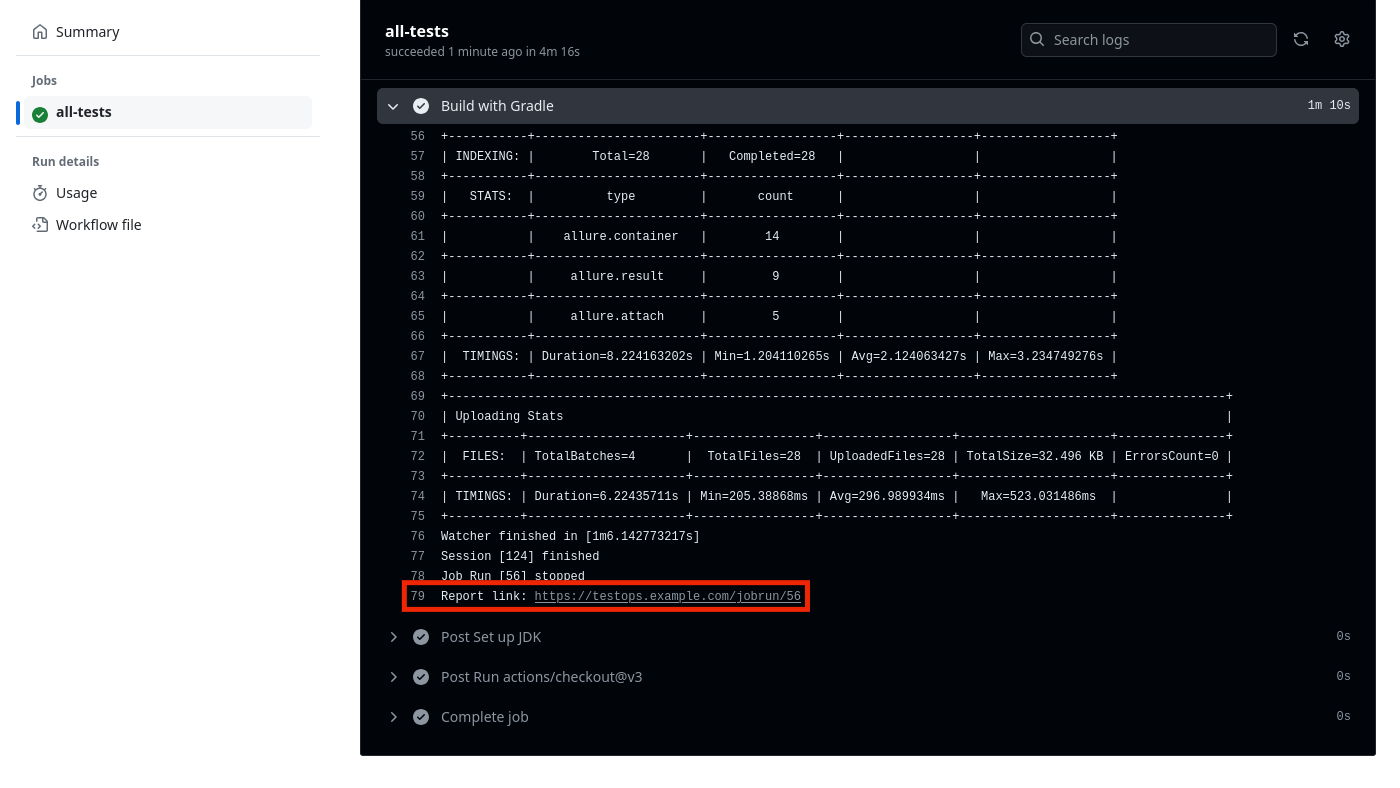
В отчете о тестировании в ТестОпс откройте результаты одного теста.
В нижней части страницы должна быть ссылка на запуск workflow в GitHub. Убедитесь, что она присутствует и работает.
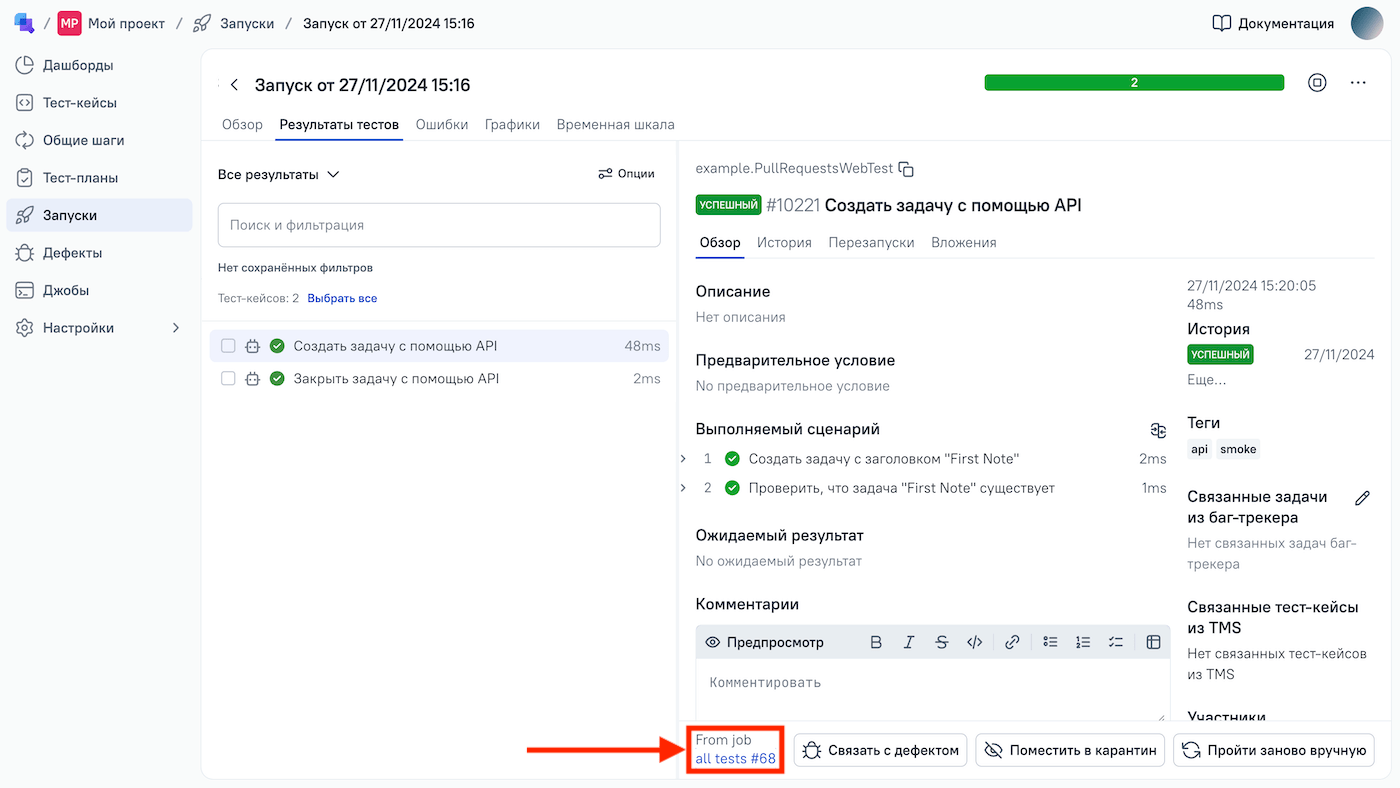
3. Параметризуйте workflow
GitHub использует блок inputs в YAML-файле для передачи параметров в контекст workflow. Чтобы параметризировать workflow, вам нужно добавить параметр в этот блок и указать его в поле env, чтобы использовать его как переменную окружения в тестах.
ТестОпс интегрирует эту функцию с концепцией Окружение, которая позволяет вам как задавать параметры для новых джоб, так и видеть параметры, установленные в workflow, которые были запущены со стороны CI-системы.
Независимо от инструмента, используемого для загрузки результатов тестов в ТестОпс (allurectl или CI-плагин), весь контекст workflow передается в ТестОпс и может быть использован для связи данных окружения с загруженными результатами тестов.
3.1. Объявите входные данные в workflow GitHub
Чтобы внести изменения в workflow, отредактируйте его YAML-файл в директории .github/workflows вашего репозитория GitHub. Вы можете сделать это локально или в веб-редакторе GitHub.
Добавьте входные данные для запуска workflow, их описания и значения по умолчанию в блок inputs. Например:
yaml
name: Run tests
on:
workflow_dispatch:
inputs:
ALLURE_JOB_RUN_ID:
description: ALLURE_JOB_RUN_ID service parameter. Leave blank.
ALLURE_USERNAME:
description: ALLURE_USERNAME service parameter. Leave blank.
TESTS_BROWSER:
description: Browser to use for tests
default: chrome
PRODUCT_VERSION:
description: Product version
default: "1.23"Затем укажите эти значения в блоке env для передачи информации в ваши тесты через переменные окружения:
yaml
env:
PRODUCT_VERSION: ${{ github.event.inputs.PRODUCT_VERSION }}
TESTS_BROWSER: ${{ github.event.inputs.TESTS_BROWSER }}Эти переменные окружения, как и остальные, будут отправлены allurectl в ТестОпс в рамках контекста сборки.
3.2. Добавьте имена для глобальных переменных окружения
Перед использованием значений переменных окружения из workflow GitHub (или из любого другого типа пайплайна) вам нужно создать глобальную переменную окружения, которая будет хранить эти данные.
Перейдите в ваш инстанс ТестОпс.
Перейдите в раздел Администрирование → Окружение.
Для каждой переменной, которую вы хотите добавить:
- Нажмите + Создать.
- Введите название переменной.
- Нажмите Отправить.

3.3. Сопоставьте переменные окружения workflow с глобальными переменными окружения
После того как вы объявили переменную окружения в своем workflow (пайплайне) и создали глобальную переменную окружения в ТестОпс, вы можете начать настраивать переменные окружения вашего проекта для извлечения необходимой информации из контекста workflow.
Перейдите в ваш проект в ТестОпс.
Перейдите в раздел Настройки → Окружение.
Для каждой переменной, которую вы хотите использовать:
- Нажмите + Создать, если переменной нет в списке. Если переменная уже существует, нажмите значок Редактировать рядом с ее названием.
- В поле Ключ укажите имя переменной окружения.
- В поле Переменная окружения выберите глобальное имя из шага 3.2.
- Нажмите Отправить.
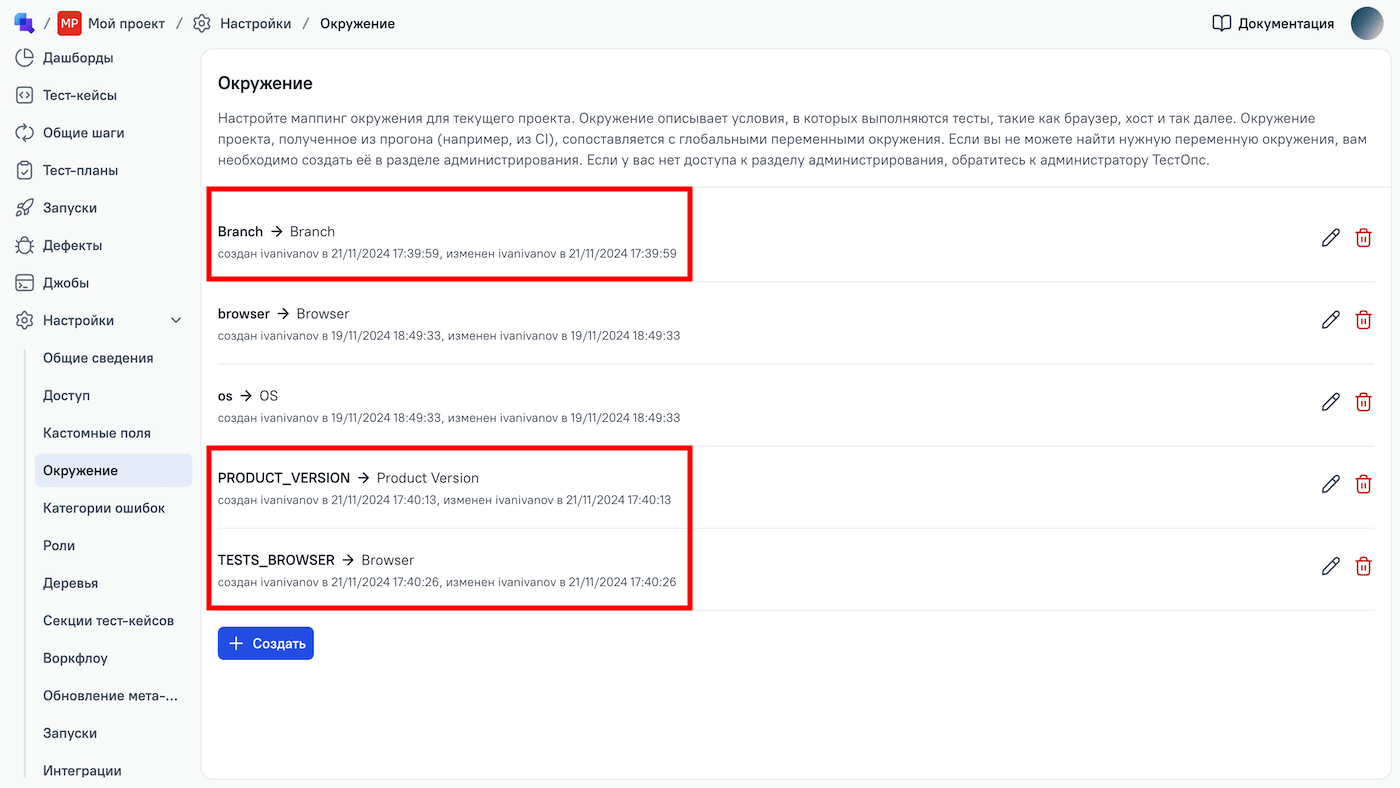
3.4. Добавьте параметры к джобе
Перейдите в раздел Джобы.
Найдите джобу, которую вы хотите параметризовать. Нажмите
⋯напротив джобы, затем выберите Настроить.Появится окно настроек джобы, содержащее раздел Параметры.
Для каждой переменной, которую вы хотите добавить, нажмите Добавить и заполните поля:
- Название — имя переменной окружения (такое же, как Ключ из шага 3.3).
- Значение — значение по умолчанию, которое должно использоваться, если не указано другое значение для конкретного запуска.
- Переменная окружения — переменная окружения из шага 3.2.
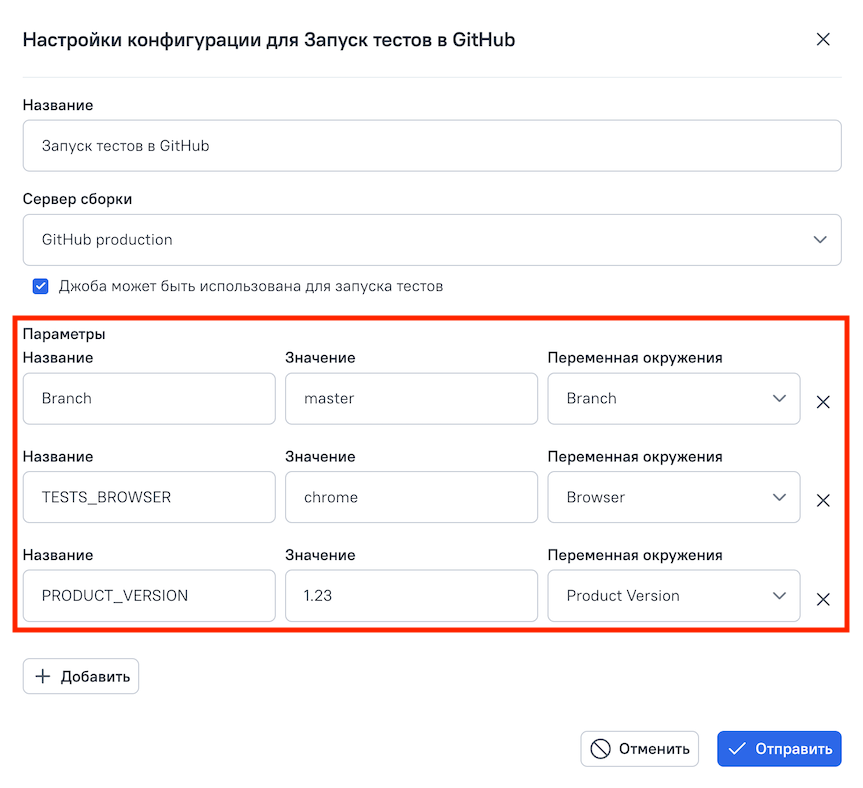
Нажмите Отправить.
Обратите внимание, что рекомендуется устанавливать одинаковые значения по умолчанию как в ТестОпс, так и в GitHub. В таком случае запуск workflow получит одно и то же окружение независимо от источника запуска.
3.5. Выполните workflow с определенными значениями переменных
На предыдущих шагах мы настроили джобу на стороне ТестОпс, которая теперь имеет все параметры, которые мы хотим передать в наш workflow в GitHub.
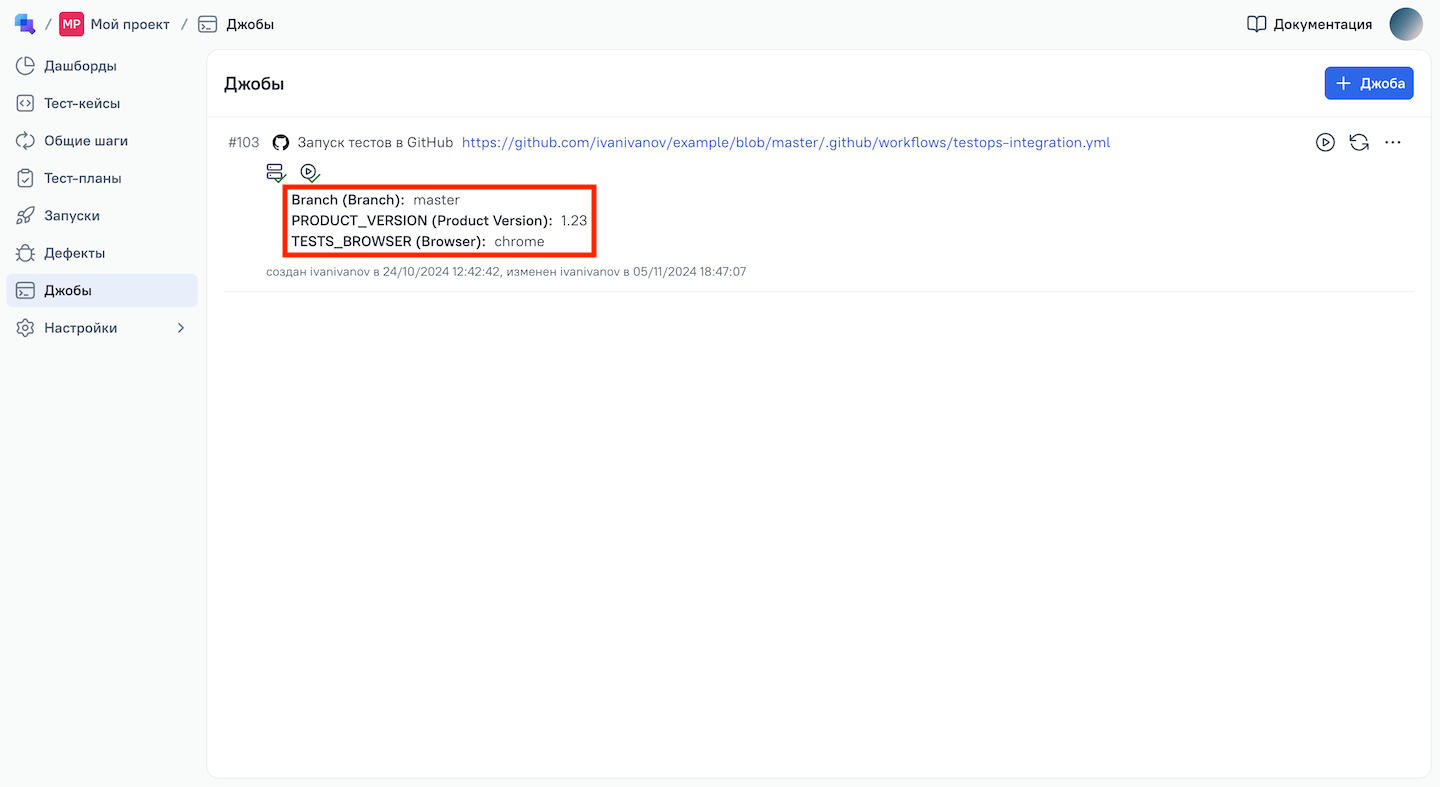
Настроенные параметры джобы — это те параметры, которые вы сможете передать в свой пайплайн при запуске CI-пайплайнов из интерфейса ТестОпс.
Параметр, отображаемый первым в списке, — это имя переменной окружения, которую мы собираемся объявить на стороне CI-системы (например, TESTS_BROWSER). Параметр в скобках — это имя глобальной переменной окружения, которая будет предоставлять предложения для значений (например, Browser). А значение (в нашем примере это "chrome") — это значение по умолчанию, которое мы собираемся передать в CI-систему, если не указано другое значение.
Чтобы выполнить тесты в определенном окружении, вам нужно выполнить одно из следующих действий:
- массовый запуск тест-кейсов;
- запуск тест-плана;
- запуск всей джобы (этот раздел).
Примечание
Обратите внимание, что повторные запуски тестов всегда выполняются в том же окружении, которое было установлено во время первого выполнения.
Когда вы выполняете любое из указанных действий, вы увидите следующую форму для создания запуска.
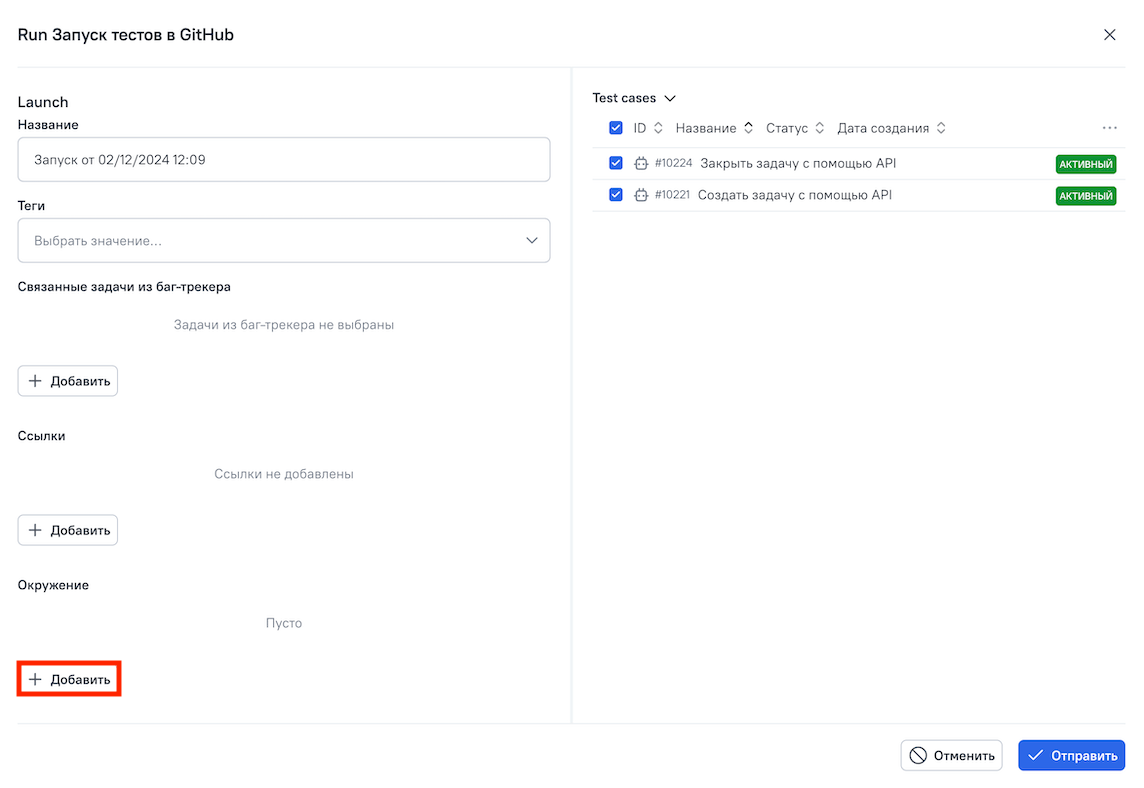
Вам нужно нажать кнопку Добавить в разделе Окружение.
Приложение добавит параметры джобы в форму и заполнит их значениями по умолчанию.
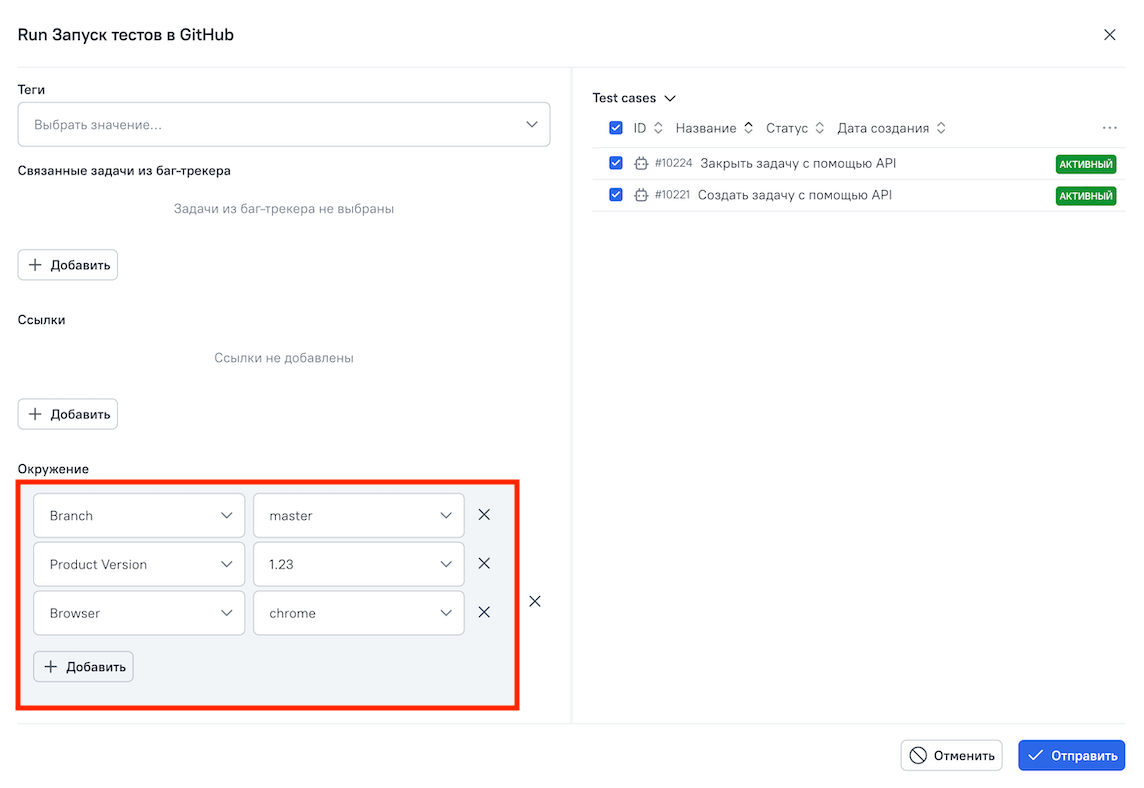
Затем вы можете изменить значения, которые хотите передать в CI-пайплайн.
Если вам нужно выполнить свой пайплайн несколько раз с разными наборами параметров, вам нужно создать новый набор переменных окружения, и ТестОпс запросит CI-систему выполнить несколько пайплайнов с разными наборами параметров.
Примеры
Ниже представлен очень простой workflow, который вы можете использовать в качестве основы для вашего workflow в GitHub, чтобы попробовать запуск тестов и загрузку данных в ТестОпс. Он использует pytest в качестве примера и содержит все элементы, необходимые для загрузки результатов тестов в ТестОпс, и позволяет запускать workflow с стороны ТестОпс.
Как мы упоминали ранее, есть два способа добавить allurectl в workflow:
Используя GitHub Action:
- Action скачивает allurectl.
- Action создает все нужные параметры на основе контекста workflow или контекста, предоставленного ТестОпс.
- Action предоставляет параметры конфигурации, необходимые для загрузки результатов тестов.
Используя скрипт внутри вашего workflow (этот вариант используется в том случае, если GitHub не может быть использован из-за каких-то ограничений):
- Скрипт скачивает allurectl.
- Скрипт создает необходимые параметры на основе контекста workflow.
yaml
name: run-and-upload-to-testops
on:
workflow_dispatch:
inputs:
GITHUB_TESTS_ENDPOINT:
description: "System under test"
required: true
default: https://system.under.test
GITHUB_TESTS_BROWSER:
description: "Browser to be used in tests"
required: true
default: chrome
ALLURE_JOB_RUN_ID:
description: "ALLURE_JOB_RUN_ID is service parameter required for triggering workflows from TestOps. Leave blank."
required: false
ALLURE_USERNAME:
description: "ALLURE_USERNAME service parameter. Leave blank"
required: false
env:
ALLURE_RESULTS: "allure-results"
ALLURE_JOB_RUN_ID: ${{ github.event.inputs.ALLURE_JOB_RUN_ID }}
jobs:
all-tests:
runs-on: ubuntu-latest
steps:
- uses: actions/checkout@v2
- uses: actions/setup-python@v4
with:
python-version: "3.11"
- name: Install dependencies for pytest and allure framework integration
run: |
python -m pip install --upgrade pip
pip install allure-pytest pytest
- name: install and configure allurectl using GH Action
uses: allure-framework/setup-allurectl@v1
with:
allure-endpoint: https://testops.example.com
allure-token: ${{ secrets.ALLURE_TOKEN }}
allure-project-id: 9999
- name: Run pytest tests
run: |
allurectl watch -- pytest ./test --alluredir=${ALLURE_RESULTS} --capture=no || true
env:
GITHUB_TESTS_ENDPOINT: ${{ github.event.inputs.GITHUB_TESTS_ENDPOINT }}
GITHUB_TESTS_BROWSER: ${{ github.event.inputs.GITHUB_TESTS_BROWSER }}
GITHUB_TESTS_BRANCH: ${{ github.ref_name }}Устранение неполадок
Ошибка 422 при запуске GitHub workflow через интерфейс ТестОпс
Причина
Обычно ошибка 422 возникает, когда вы пытаетесь запустить GitHub workflow с использованием workflow_dispatch, и параметры, определенные в inputs для workflow_dispatch, не совпадают с теми, которые передаются из ТестОпс.
Ожидаемая конфигурация
Как уже упоминалось в инструкции, существуют как минимум два обязательных параметра (с атрибутом required в значении false), которые должны быть указаны как inputs в разделе workflow_dispatch, чтобы ТестОпс мог запустить GitHub workflow:
- ALLURE_JOB_RUN_ID,
- ALLURE_USERNAME.
ТестОпс устанавливает эти параметры автоматически без участия пользователя. Оба параметра необходимы для успешного запуска GitHub workflow.
Если логика вашего пайплайна (GitHub workflow) требует дополнительных обязательных данных (например, название браузера или название системы для тестирования), эти параметры должны быть настроены в ТестОпс как параметры конфигурации джобы.
Пример
yaml
name: Integration of TestOps with GitHub
on:
workflow_dispatch:
inputs:
ALLURE_JOB_RUN_ID:
description: "ALLURE_JOB_RUN_ID service parameter. Leave blank."
required: false
ALLURE_USERNAME:
description: "ALLURE_USERNAME service parameter. Leave blank"
required: false
TEST_BROWSER:
description: "Browser for tests"
required: true
default: chrome
TEST_ENDPOINT:
description: "System under test"
required: false
default: https://staging.system.under.testДля описанной конфигурации inputs в workflow_dispatch вам необходимо иметь следующие параметры в ТестОпс для созданной джобы:
Branch:
- Связан с переменной окружения Branch (оба с заглавной буквы B).
- Это специальная переменная, которая не указана явно в inputs, но ее значение передается в параметр ref при вызове API. Поэтому эта переменная обязательна (не может быть пропущена).
TEST_BROWSER:
- Передает название браузера в workflow_dispatch.
- Должен быть включен в параметры джобы, так как определен в workflow_dispatch как
required: true.
TEST_ENDPOINT:
- Может быть включен опционально как необязательный параметр джобы, так как определен в workflow_dispatch как
required: false.
- Может быть включен опционально как необязательный параметр джобы, так как определен в workflow_dispatch как
Примеры поведения GitHub при попытке запустить настроенную джобу
| Результат запуска | Конфигурация джобы в ТестОпс |
|---|---|
| Будет работать корректно. Все параметры присутствуют в inputs | 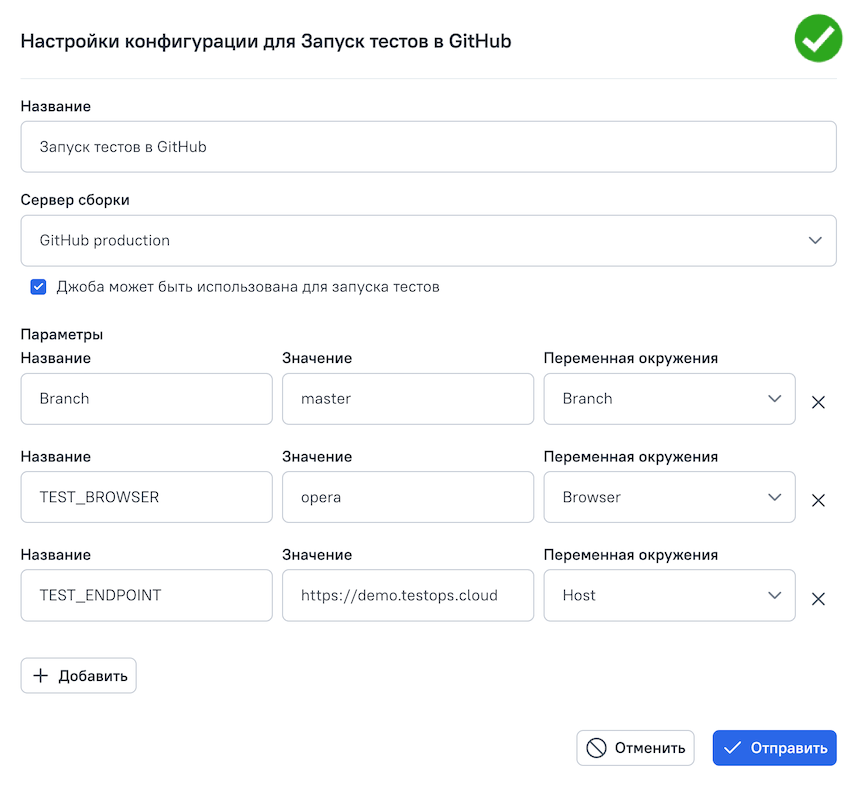 |
| Будет работать корректно. Присутствует параметр TEST_BROWSER, обязательный для inputs в workflow_dispatch | 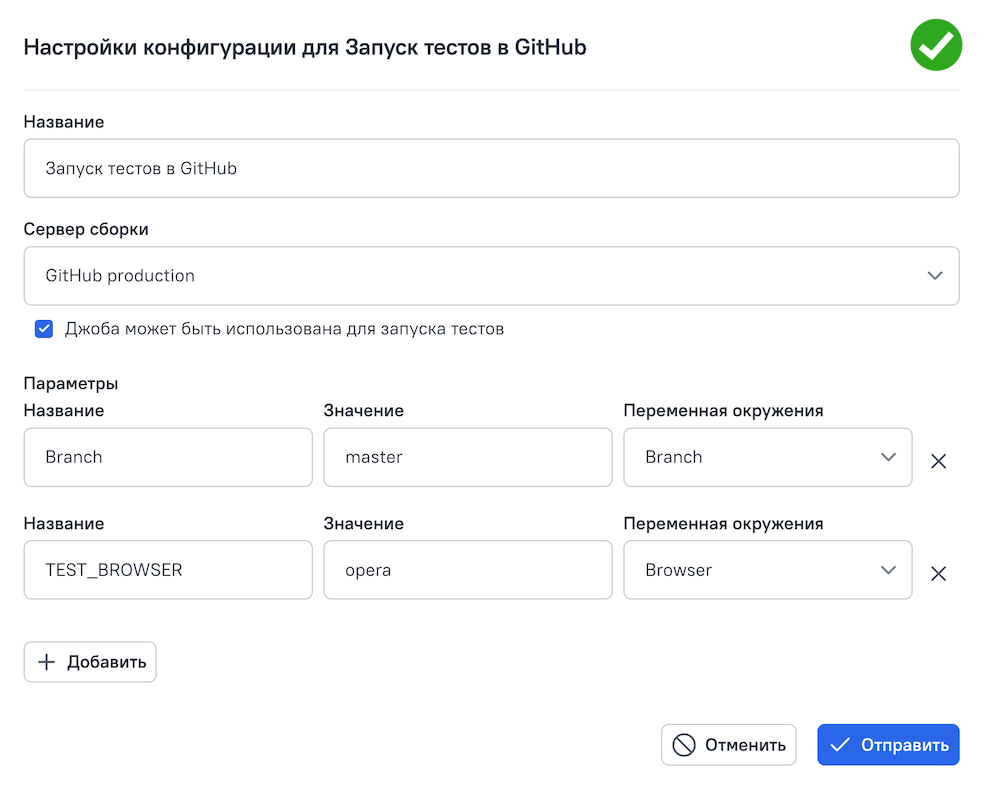 |
| Не будет работать, ошибка 422. Параметр RELEASE_ID отсутствует в inputs в workflow_dispatch |  |
| Не будет работать, ошибка 422. Отсутствует параметр TEST_BROWSER, обязательный для inputs в workflow_dispatch | 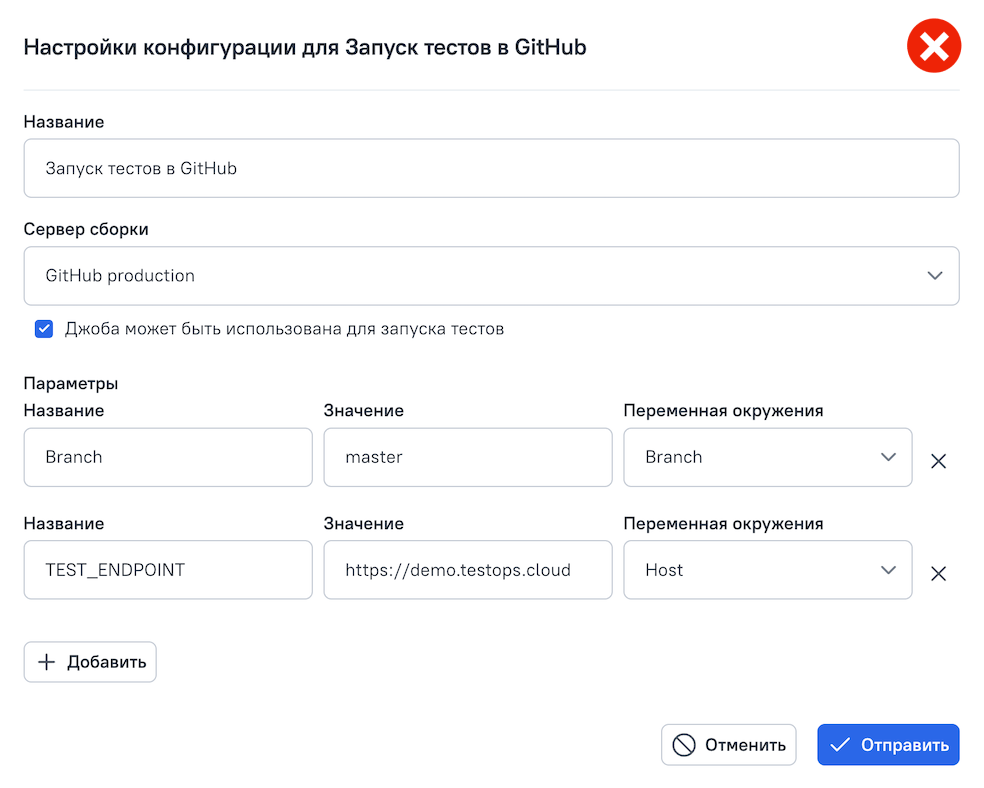 |
Решение
Единственное возможное решение — синхронизировать параметры джобы, созданной в ТестОпс, с inputs в workflow_dispatch.

